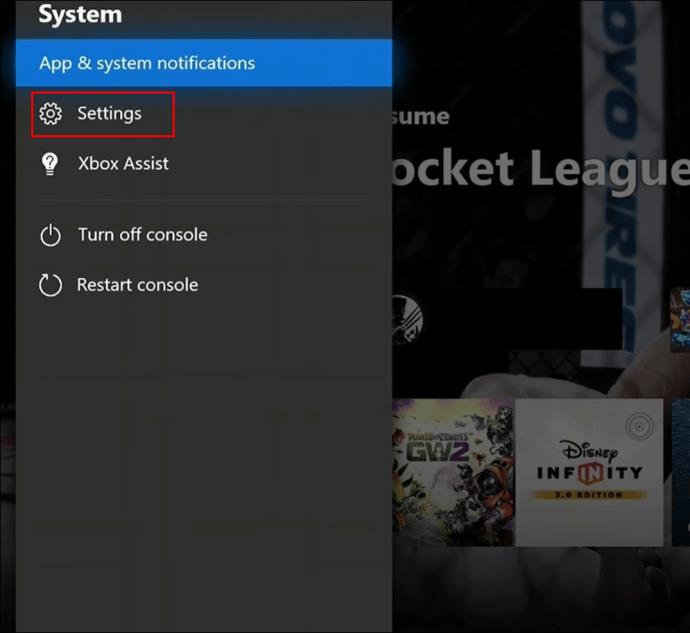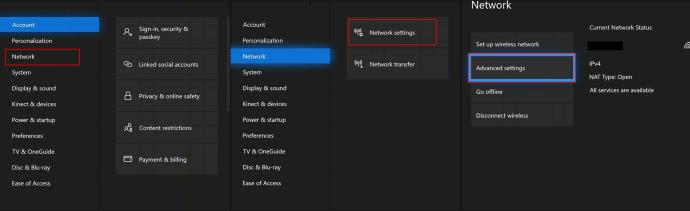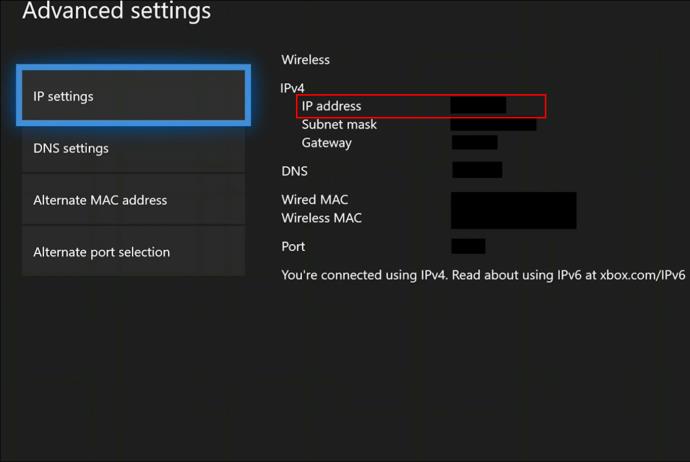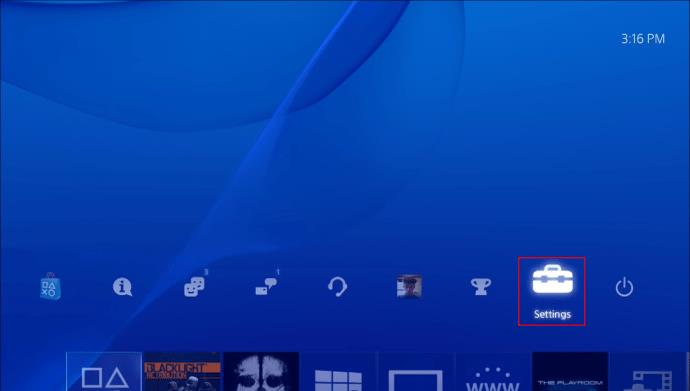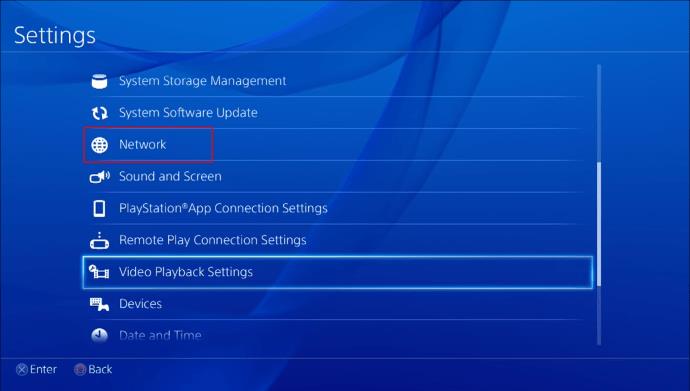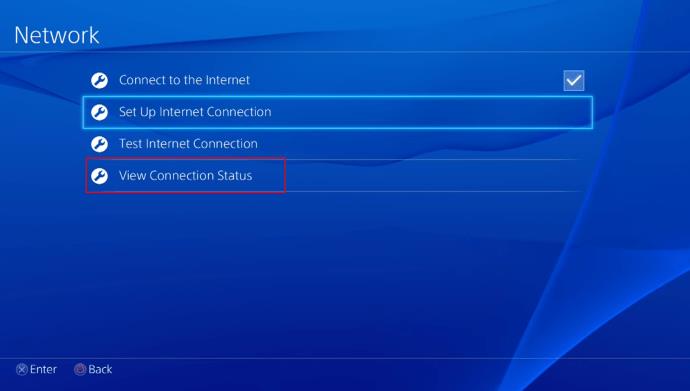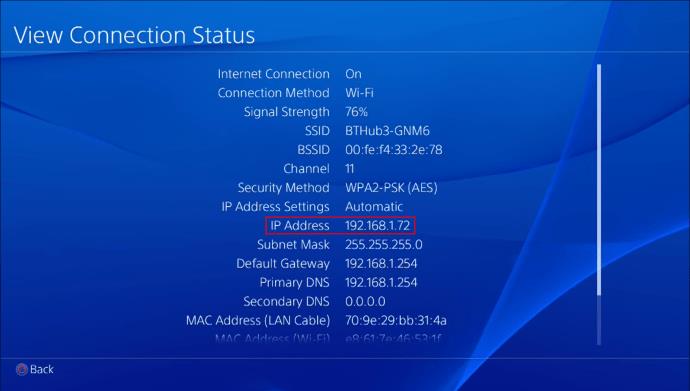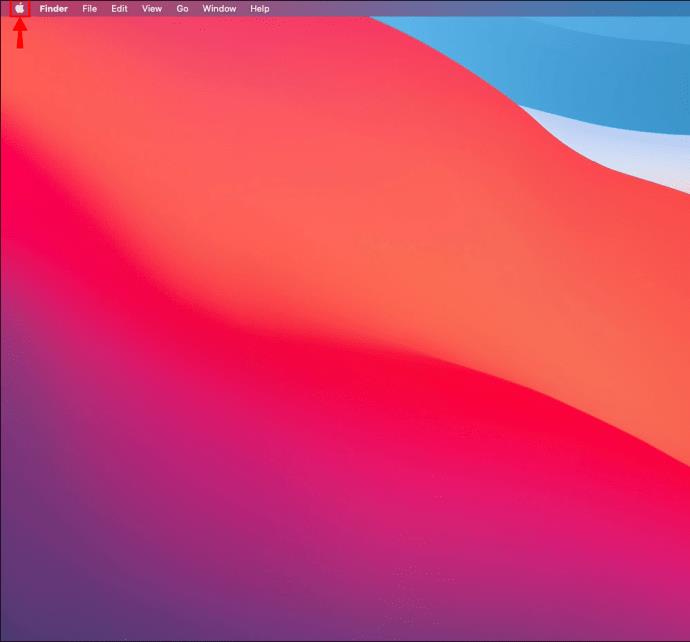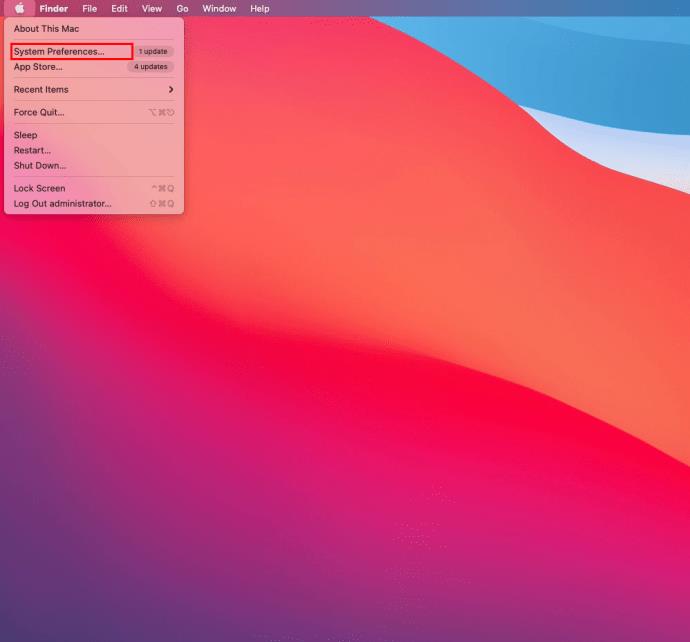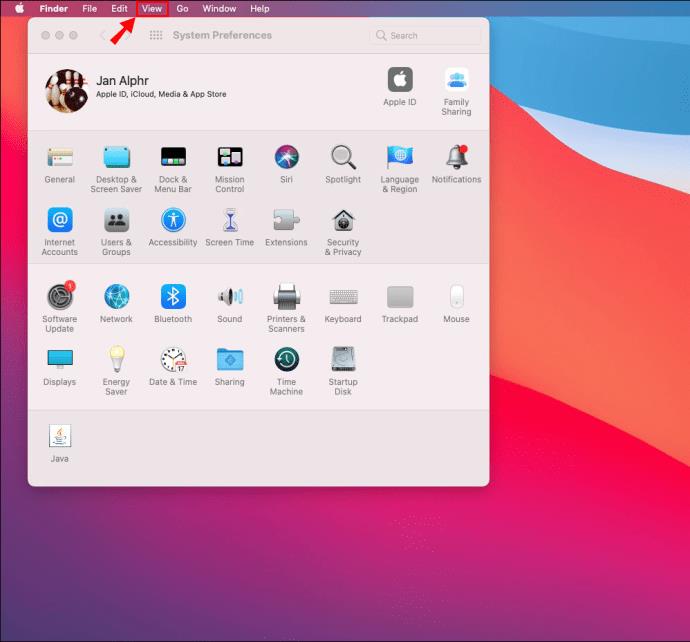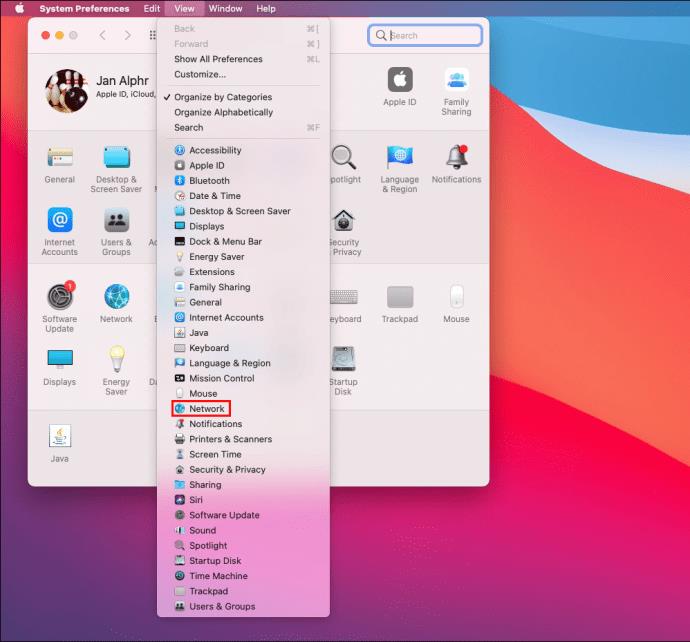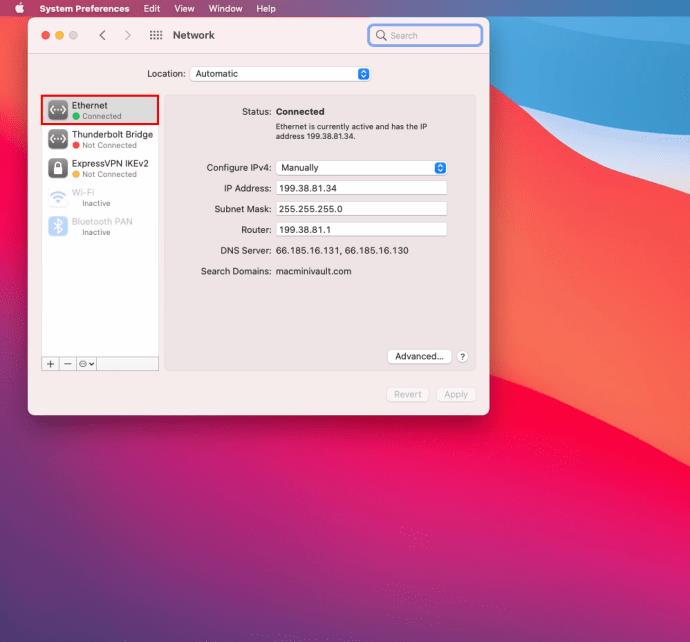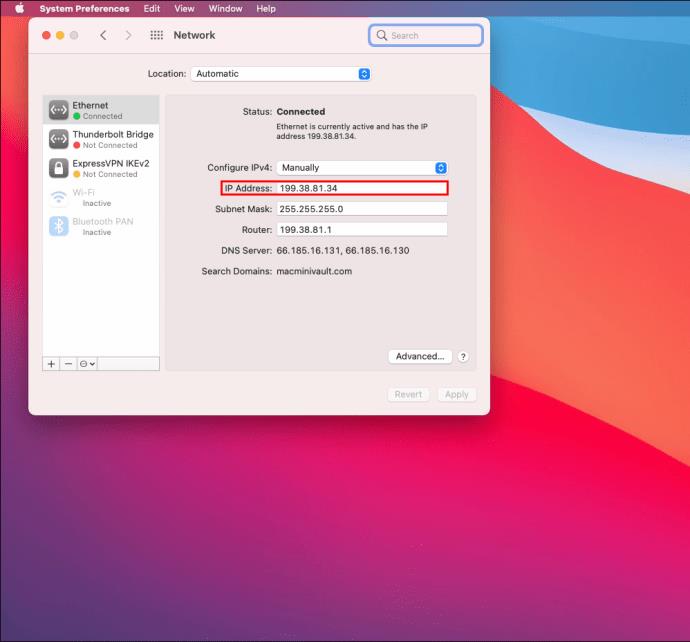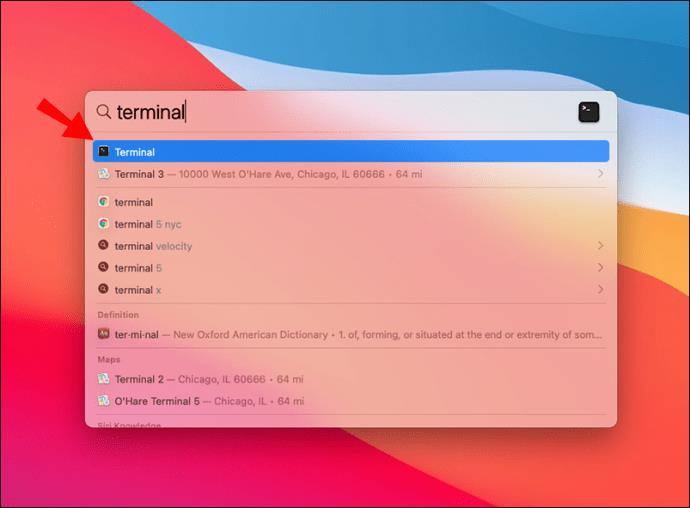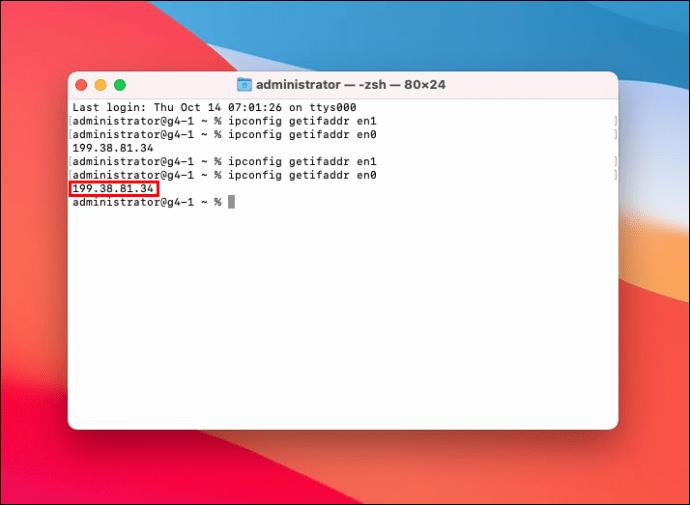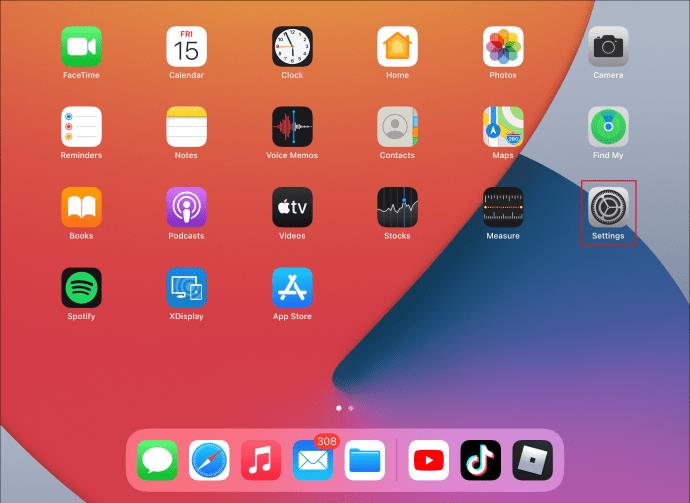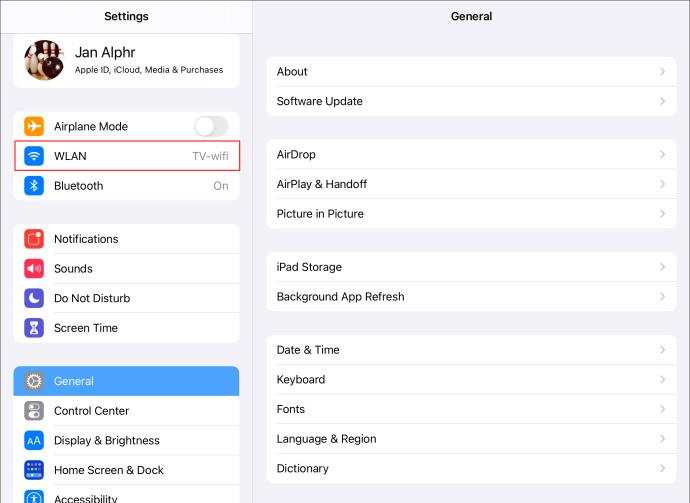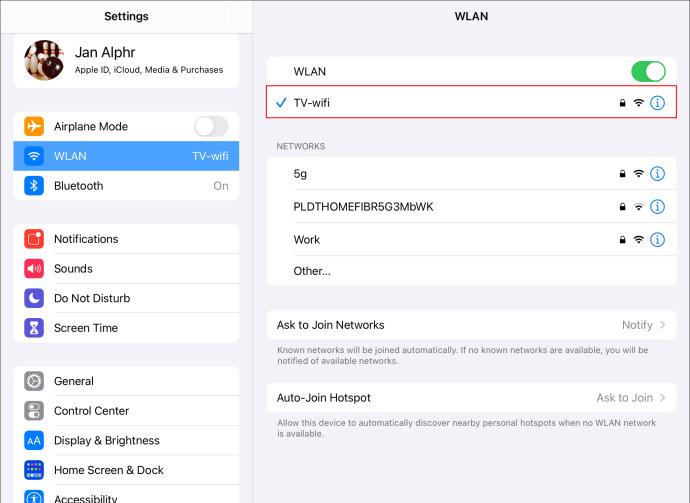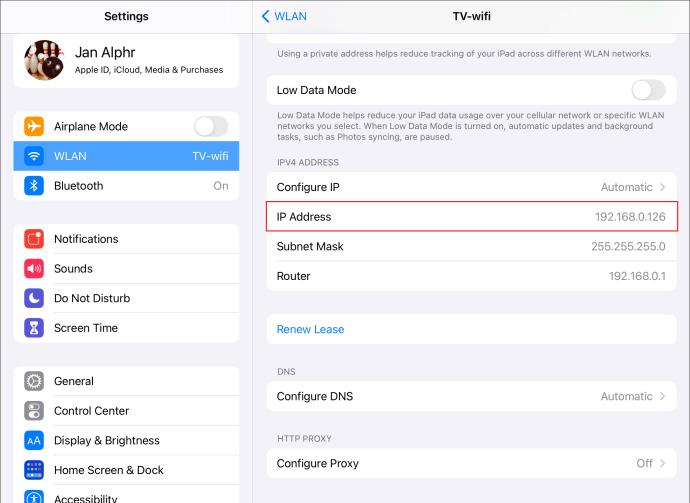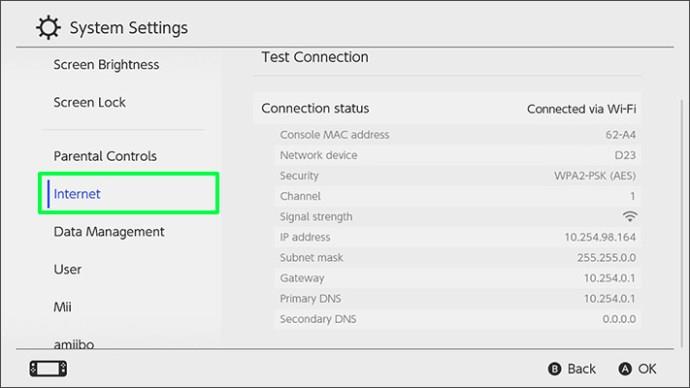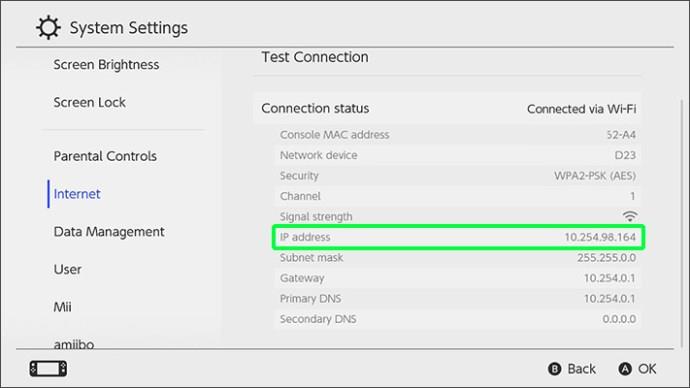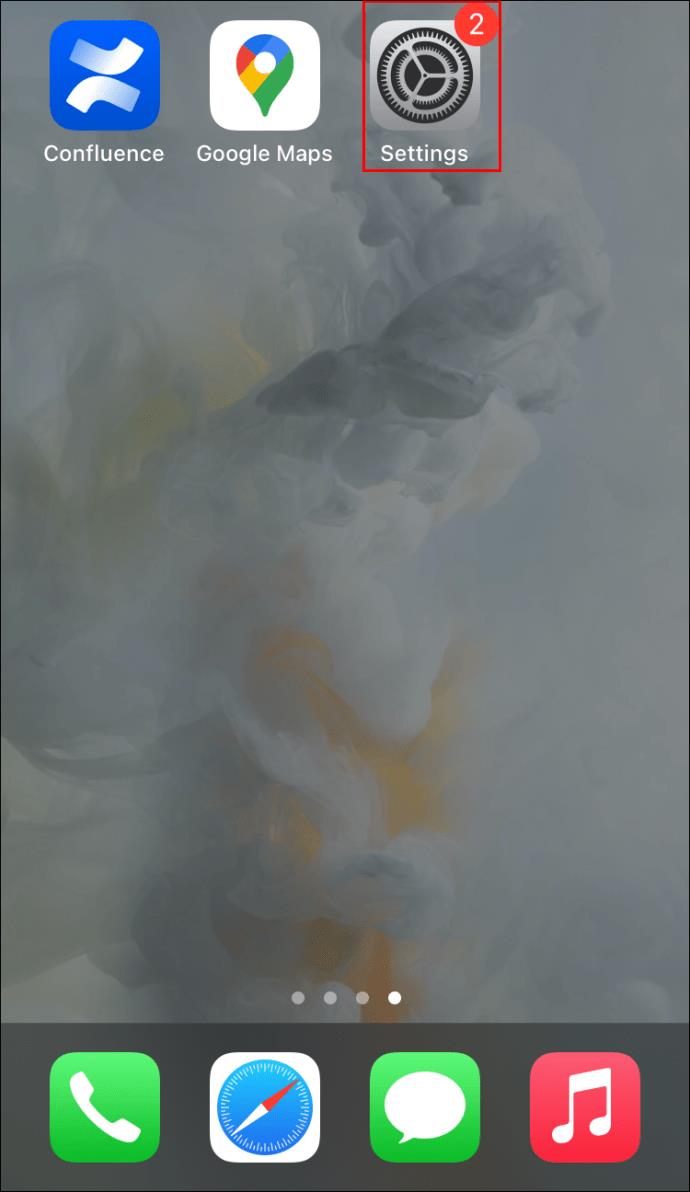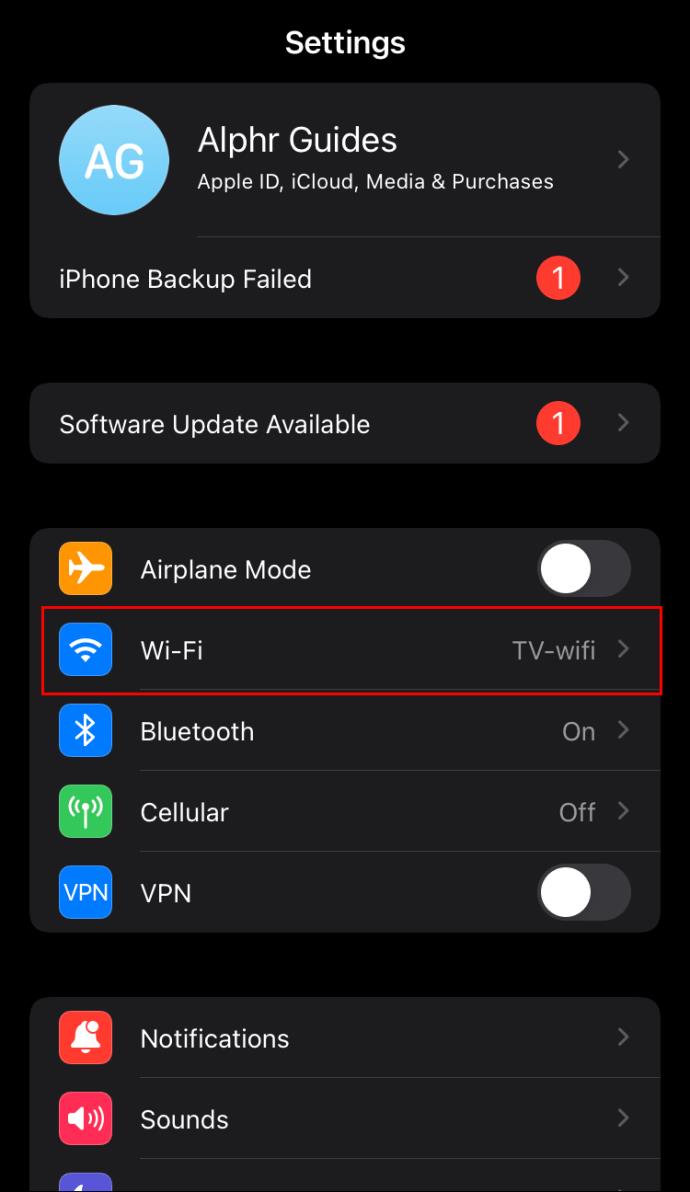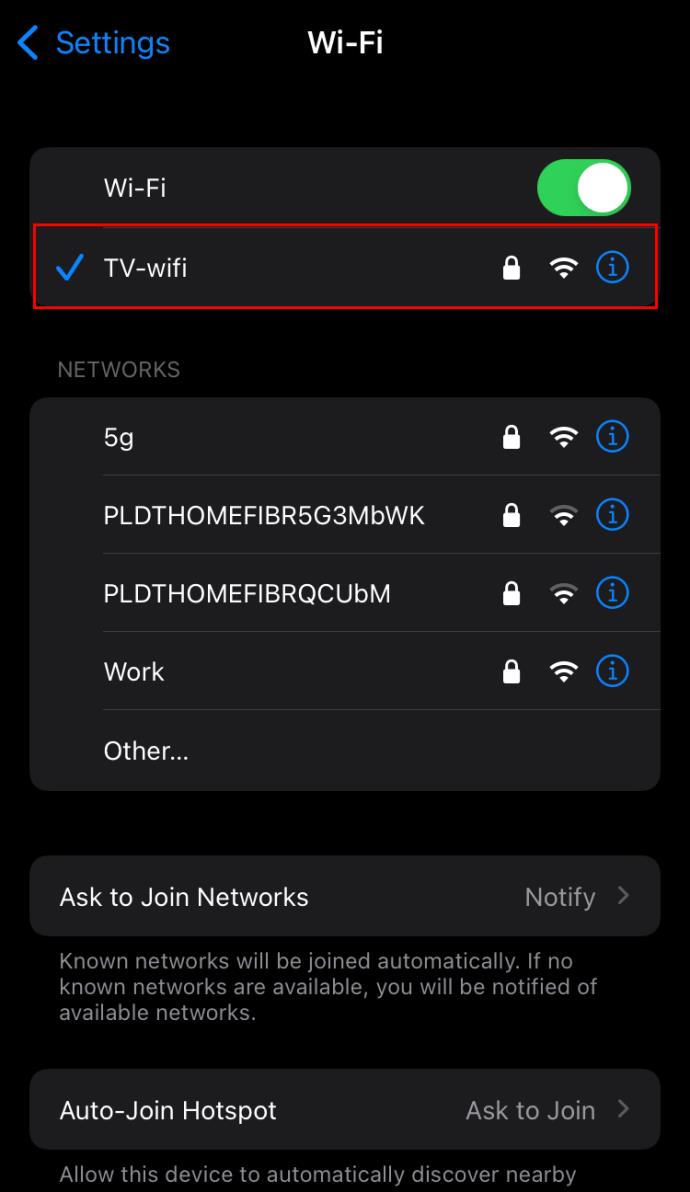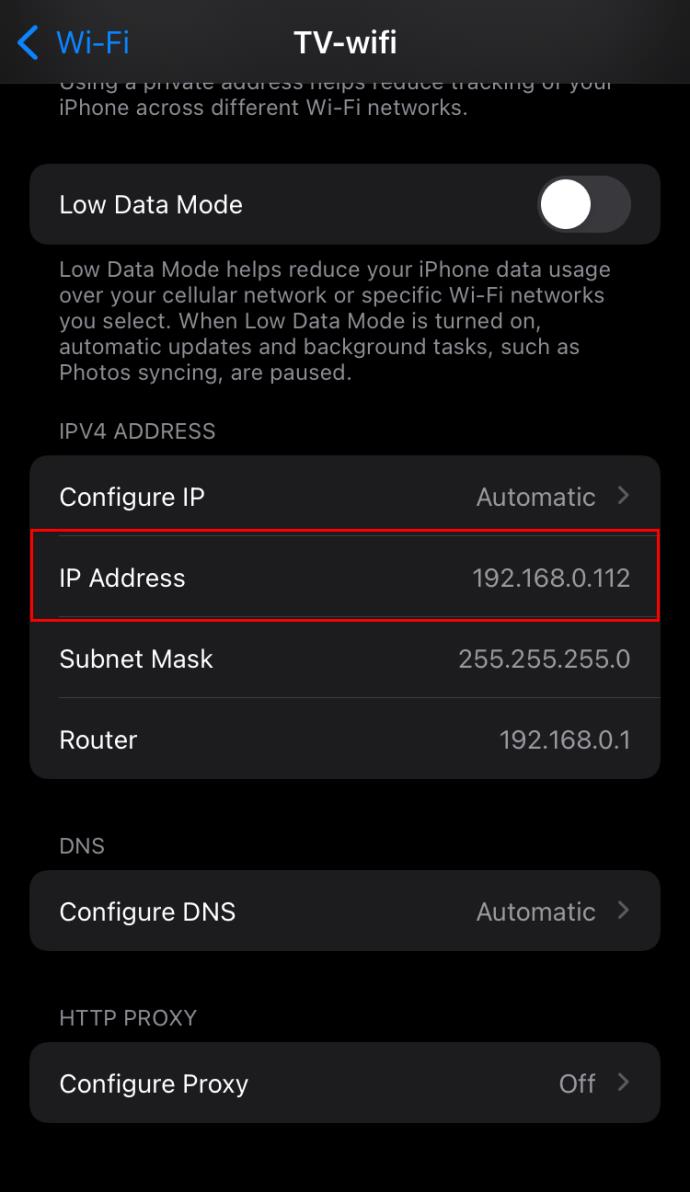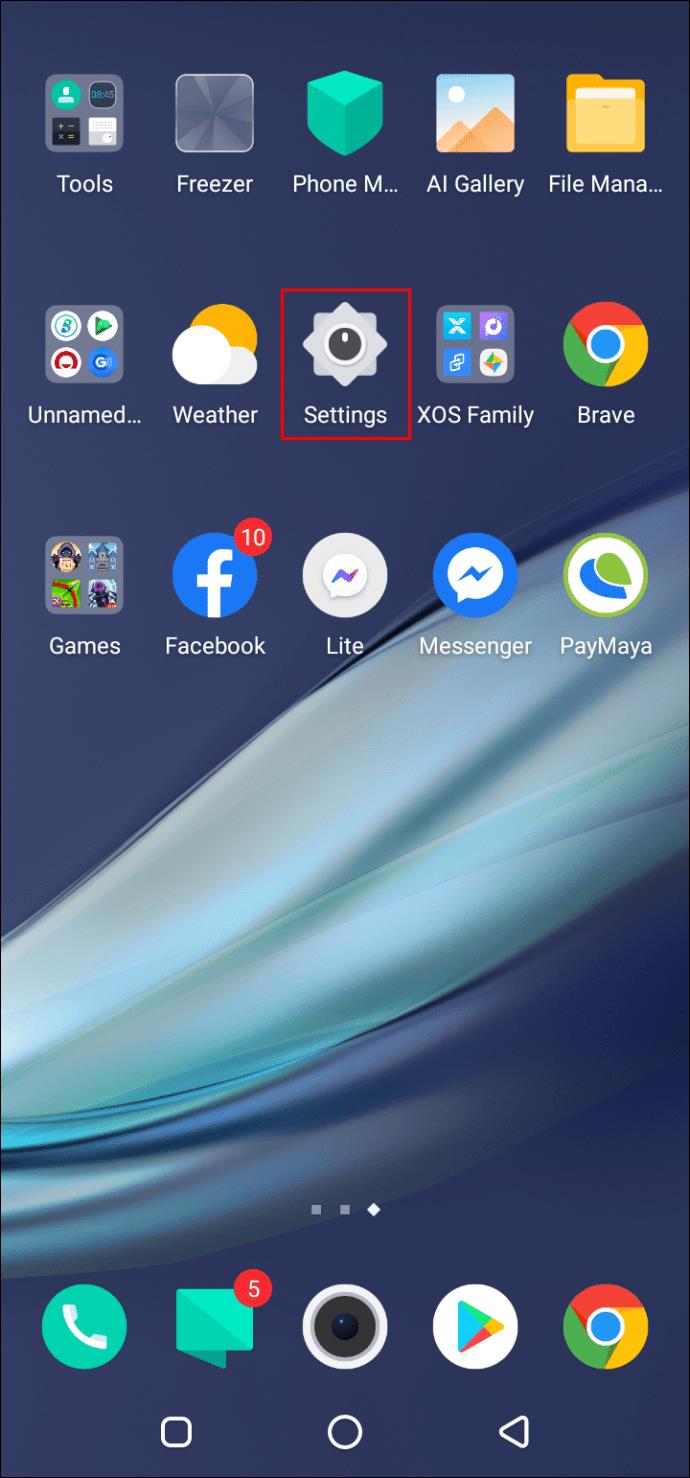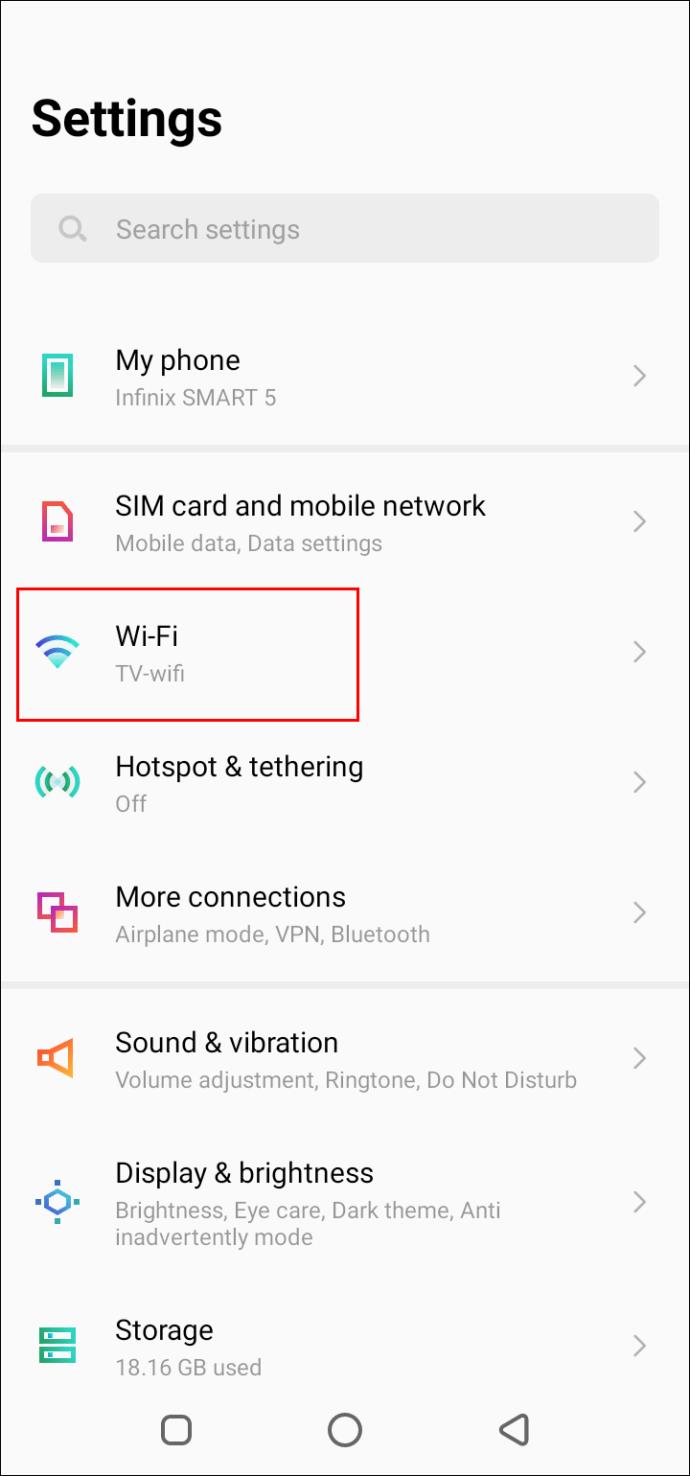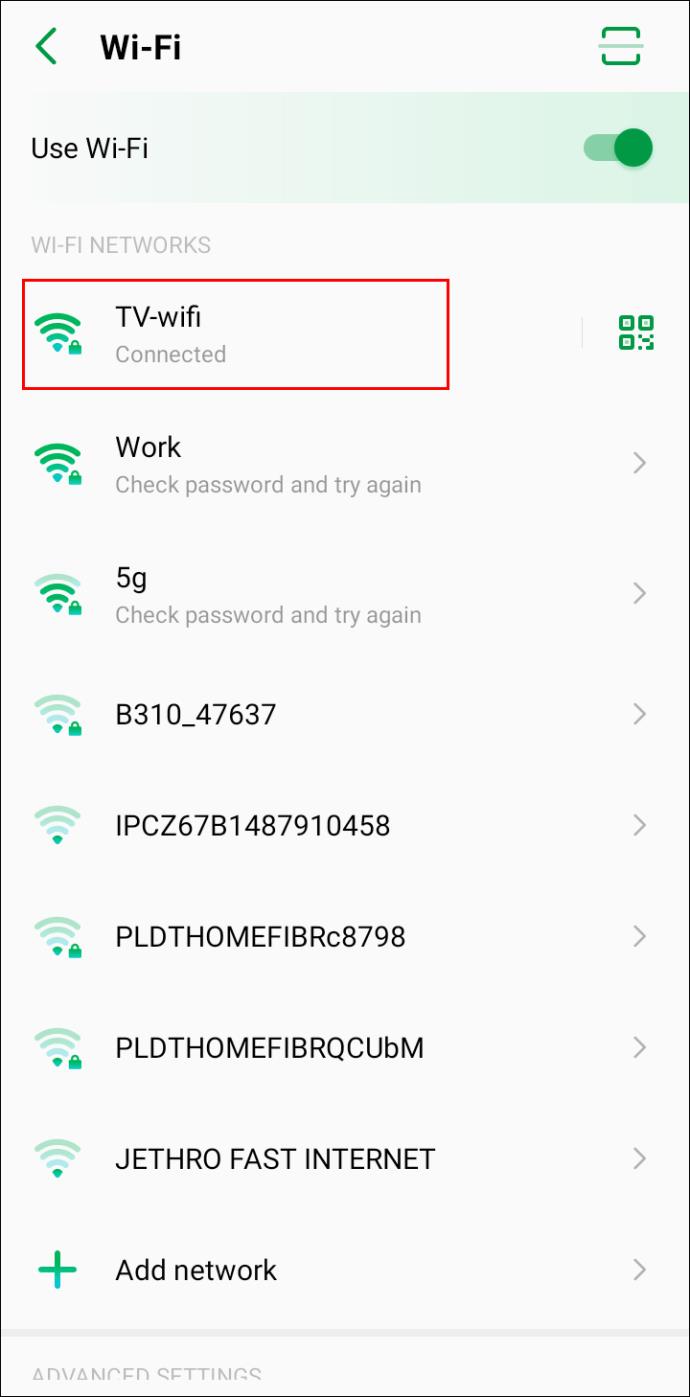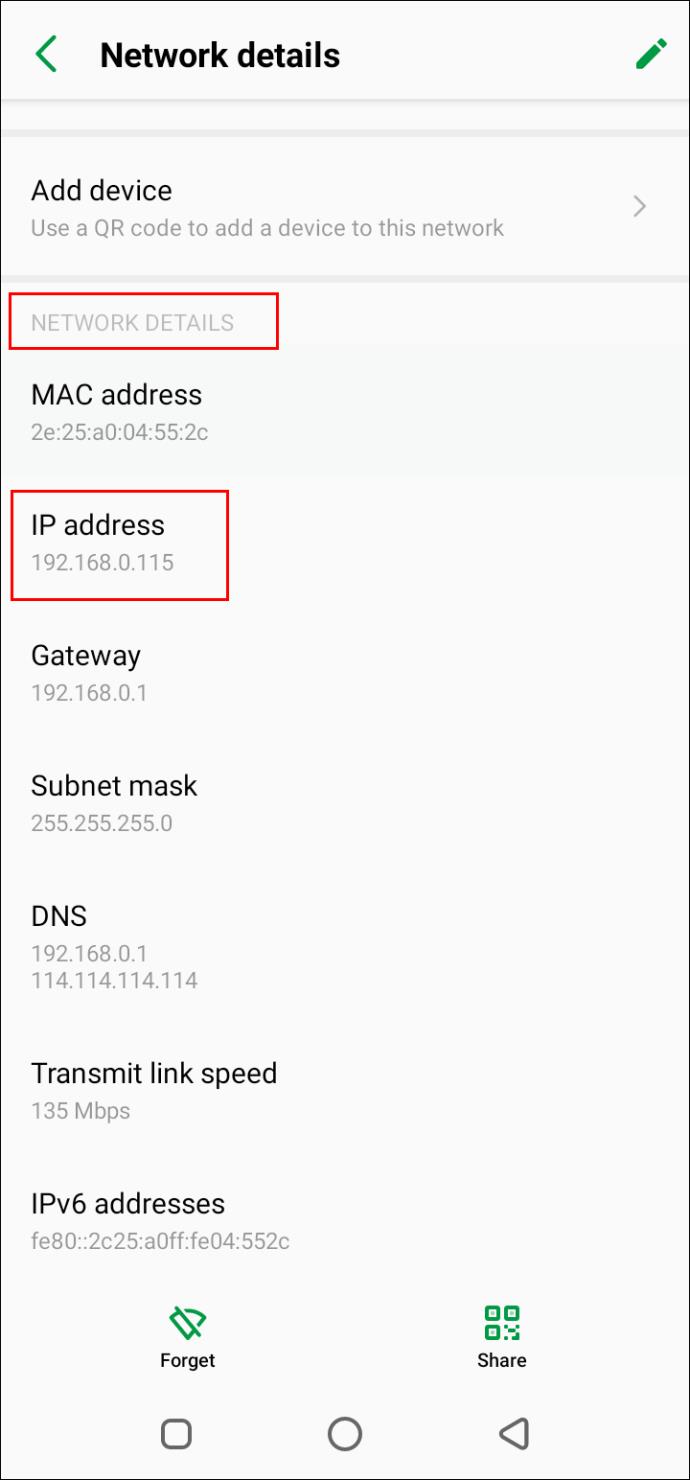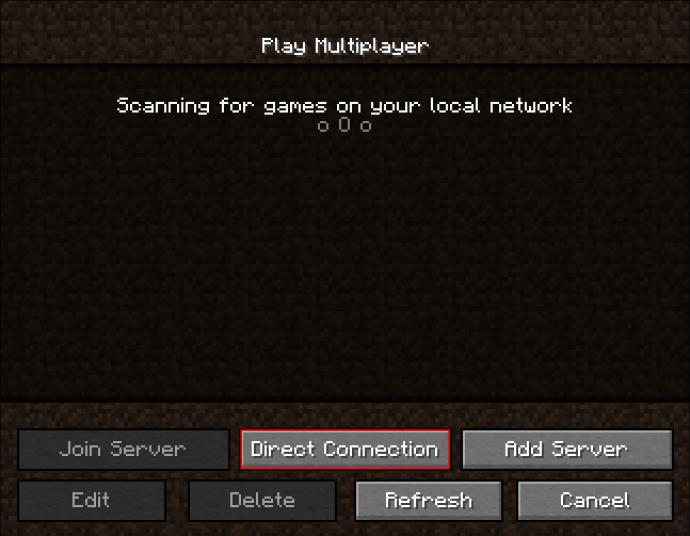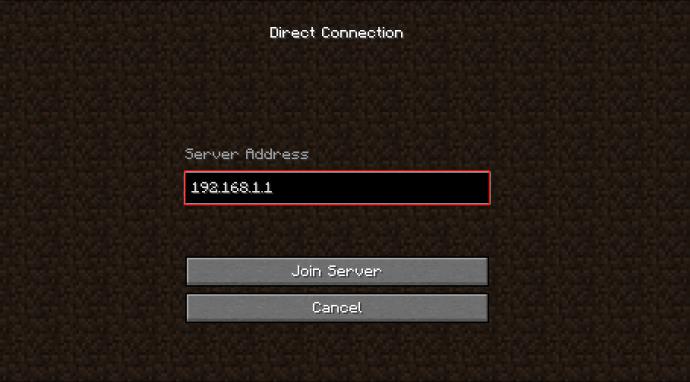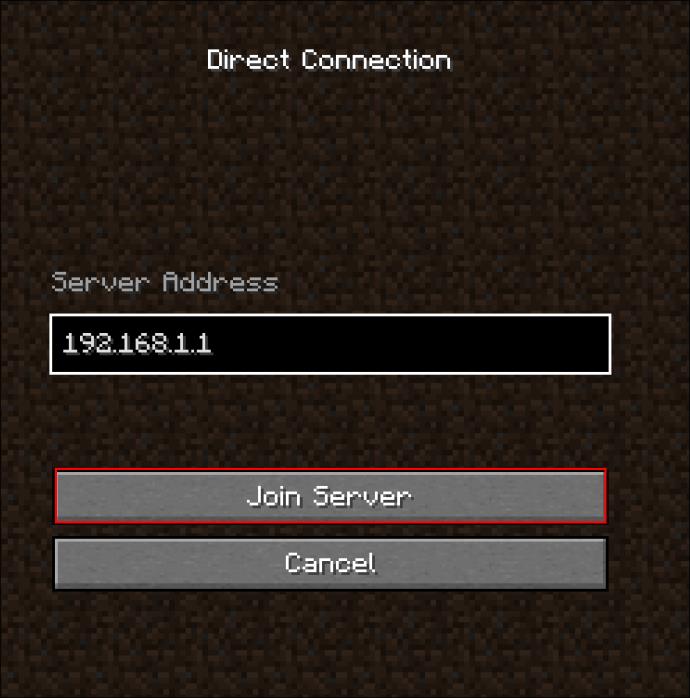Apparaatkoppelingen
Minecraft-servers zijn een uitstekende optie voor spelers die hun eigen regels willen bepalen of hun speelcirkel willen beperken. Als u een server wilt opzetten of vrienden wilt uitnodigen voor een bestaande server, moet u uw serveradres weten. Maar het vinden ervan is niet zo eenvoudig als je het nog nooit eerder hebt gedaan.

Als u zich afvraagt waar u naar uw serveradres moet zoeken, zijn wij er om u te helpen. In deze handleiding leggen we uit hoe u uw Minecraft-serveradres kunt vinden op verschillende apparaten: consoles, mobiele telefoons, iPad en Mac. Blijf lezen om Minecraft volgens je eigen regels te spelen.
Hoe u uw Minecraft-serveradres op een Xbox kunt vinden
Uw Minecraft-serveradres is het internetprotocoladres of IP-adres van uw Xbox. Het is een unieke numerieke code die helpt bij het identificeren van een netwerk. Volg de onderstaande stap om het te vinden:
- Zet je console aan en druk op de homeknop (de grote "X") op je controller.

- Navigeer naar 'Instellingen'.
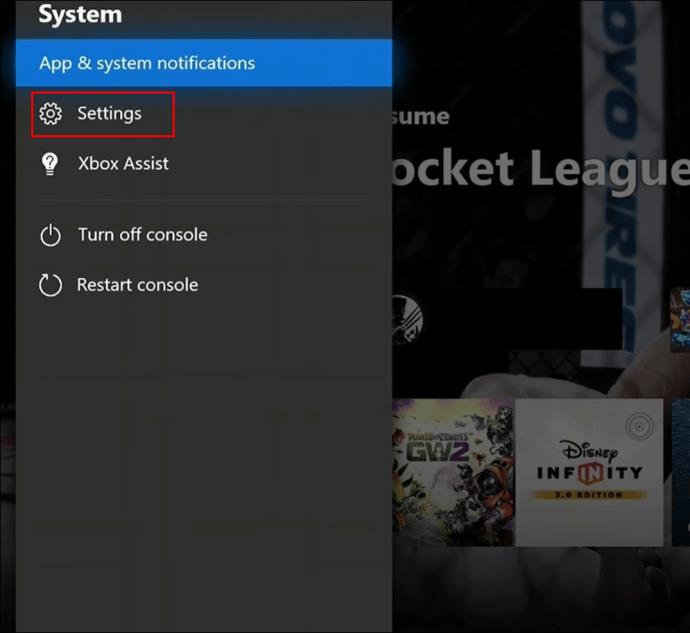
- Selecteer 'Netwerk', vervolgens 'Netwerkinstellingen' en 'Geavanceerde instellingen'.
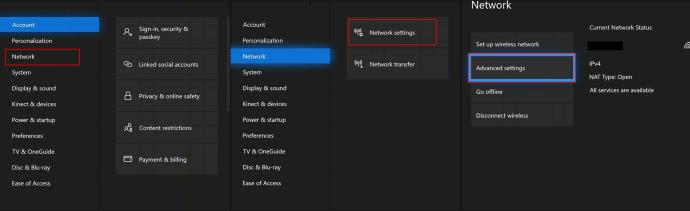
- Selecteer "IP-instellingen". U ziet uw IP-adres. Kopieer het of schrijf het op en deel het met vrienden.
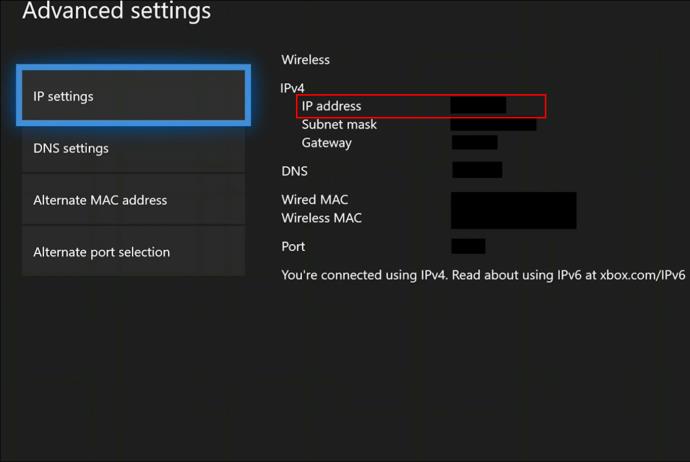
Hoe u uw Minecraft-serveradres kunt vinden op een PS4
Sony heeft het lokaliseren van je PS4 IP-adres relatief eenvoudig gemaakt. Volg de onderstaande instructies:
- Schakel je PS4 in en druk op de PS-logoknop op je controller voor het startscherm.

- Navigeer naar 'Instellingen'.
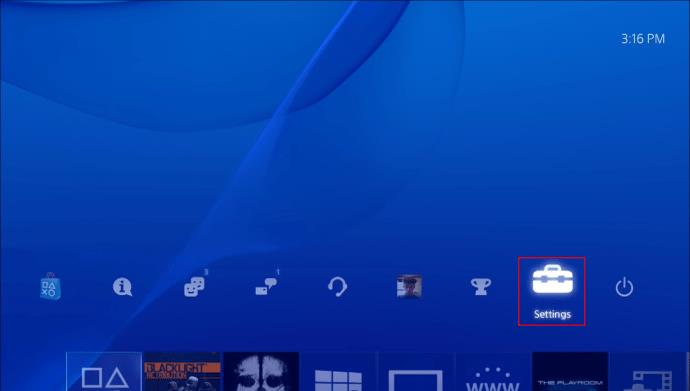
- Selecteer netwerk."
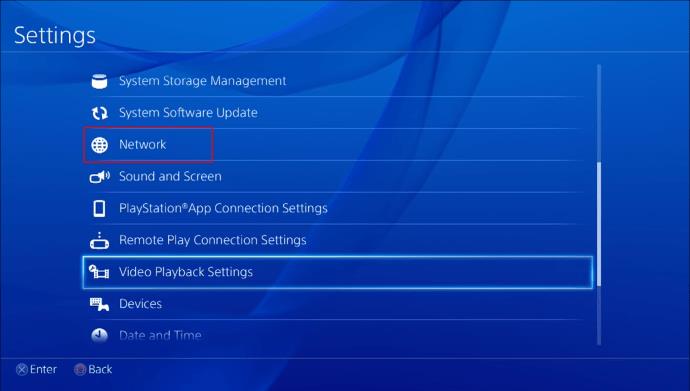
- Selecteer 'Bekijk verbindingsstatus'.
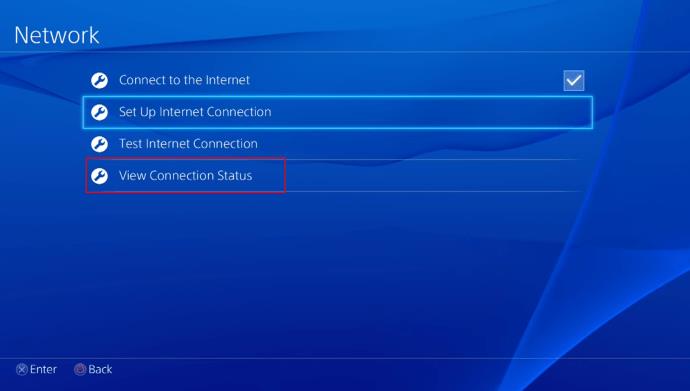
- In het menu "Bekijk verbindingsstatus" ziet u uw serveradres onder "IP-adres".
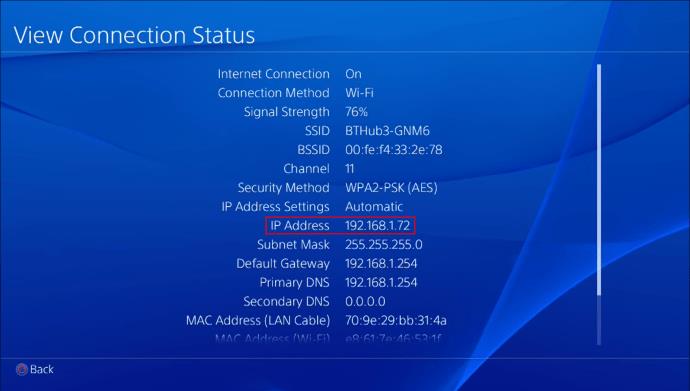
Hoe u uw Minecraft-serveradres op een Mac kunt vinden
Het vinden van uw IP-adres om een Minecraft-server te maken, is eenvoudiger dan het op het eerste gezicht lijkt. Volg onderstaande stappen:
- Klik op het Apple-pictogram in de linkerbovenhoek van uw scherm om het menu te openen.
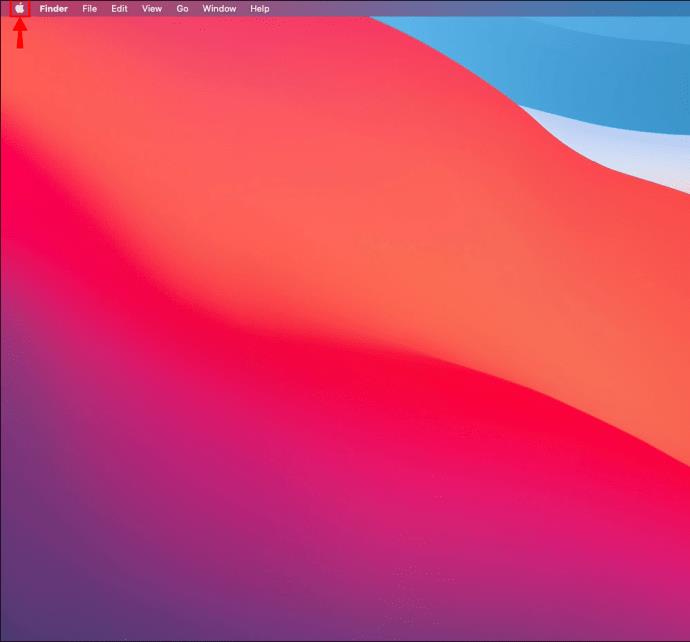
- Klik op 'Systeemvoorkeuren'.
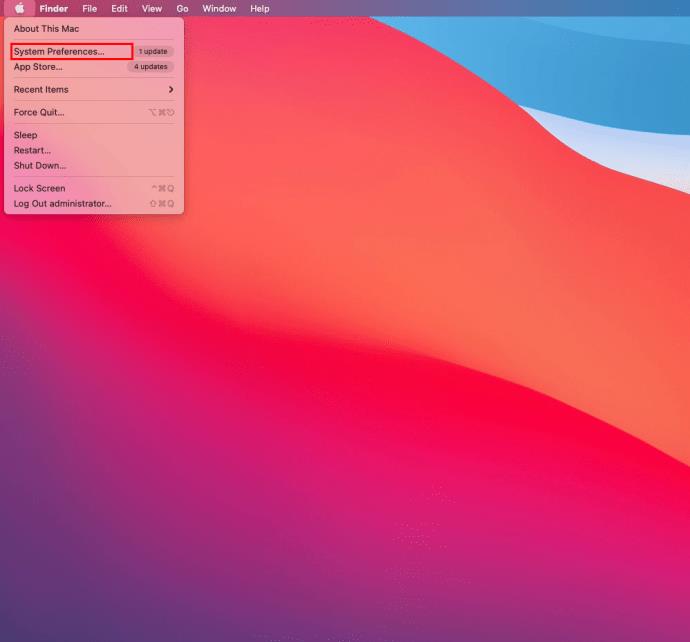
- Klik in het venster "Systeemvoorkeuren" op "Bekijken".
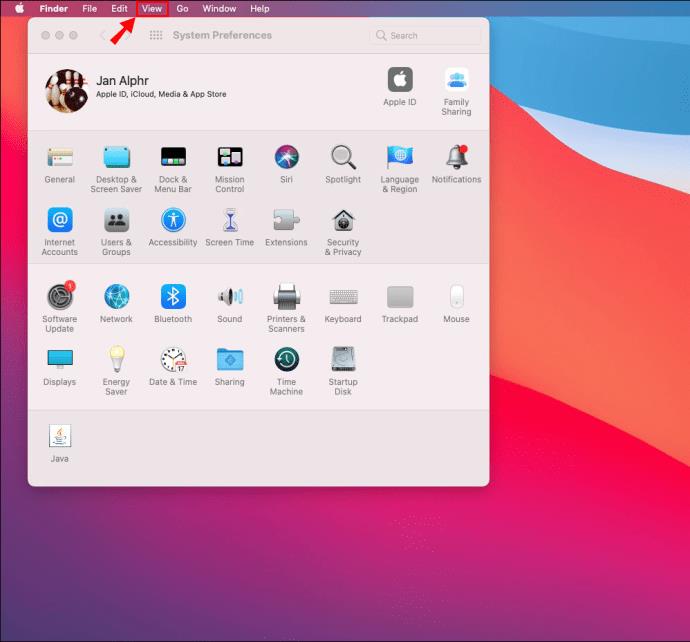
- Selecteer "Netwerk" in het vervolgkeuzemenu.
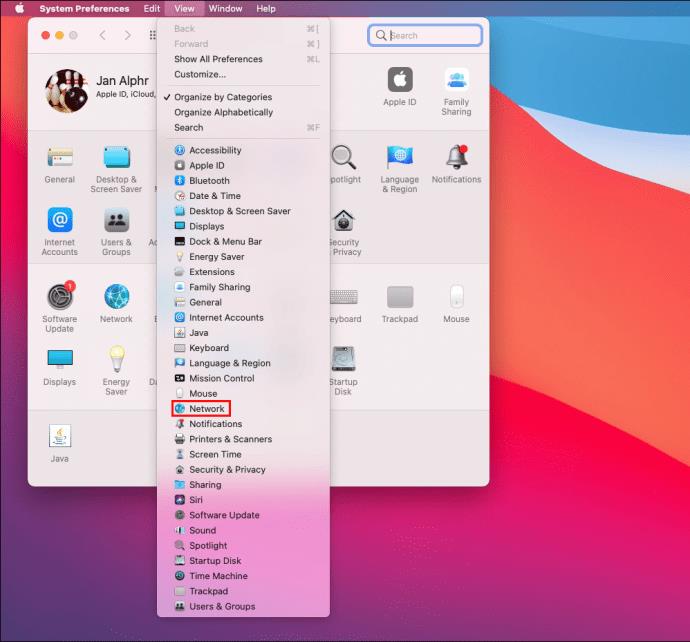
- Navigeer naar "Ethernet" of "Wi-Fi" in de linkerzijbalk, afhankelijk van het type verbinding dat u gebruikt.
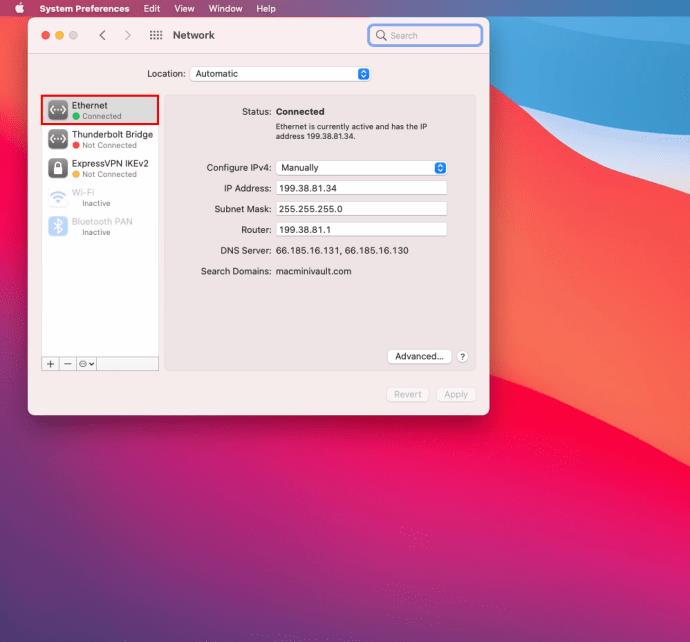
- U vindt uw IP-adres in de regel "IP-adres".
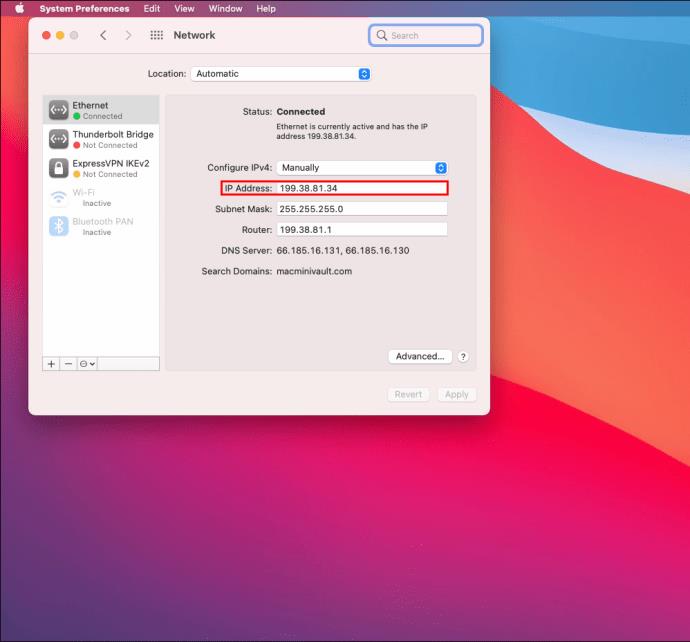
U kunt uw IP-adres ook vinden met behulp van een opdrachtregelprogramma:
- Gebruik de Spotlight-zoekopdracht om 'Terminal' te vinden of zoek het in 'Toepassingen'.
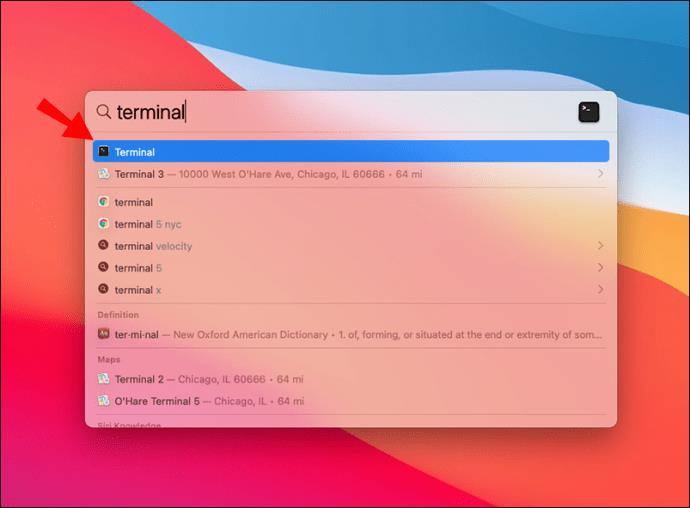
- Open de terminal en typ "ipconfig getifaddr en1" als u een Ethernet-verbinding gebruikt en "ipconfig getifaddr en0" als u een Wi-Fi-verbinding gebruikt. Uw IP-adres wordt onmiddellijk weergegeven.
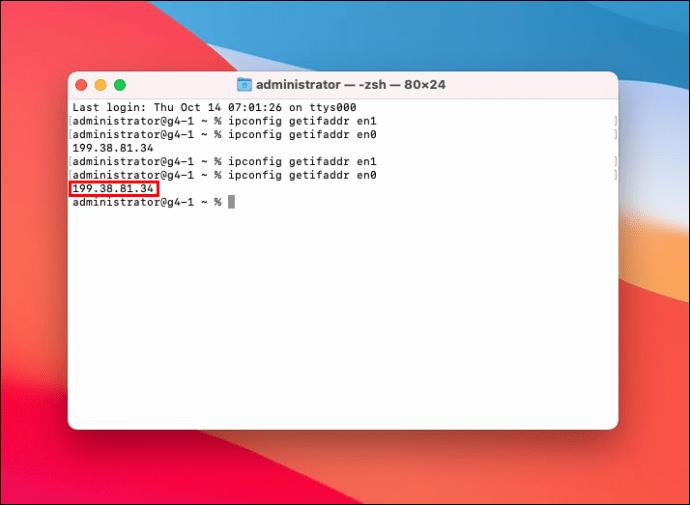
Hoe u uw Minecraft-serveradres op een iPad kunt vinden
Het vinden van het IP-adres van uw iPad is iets anders dan het op een Mac doen, aangezien iPads op het mobiele iOS-besturingssysteem draaien. Zo vindt u uw IP-adres op een iPad:
- Open de app "Instellingen".
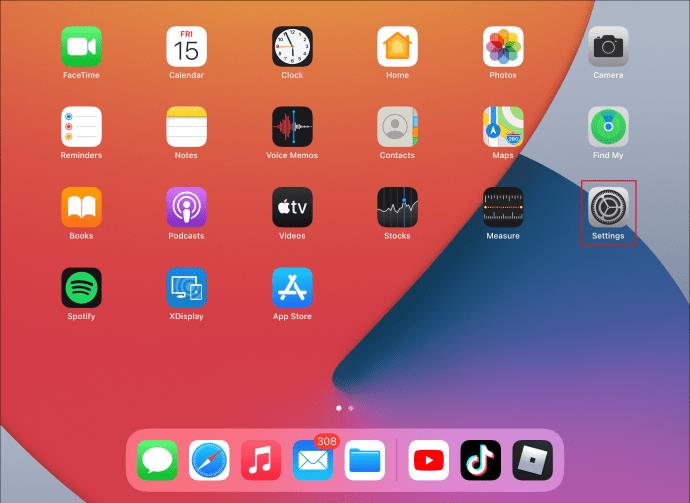
- Tik bovenaan op 'Wi-Fi'.
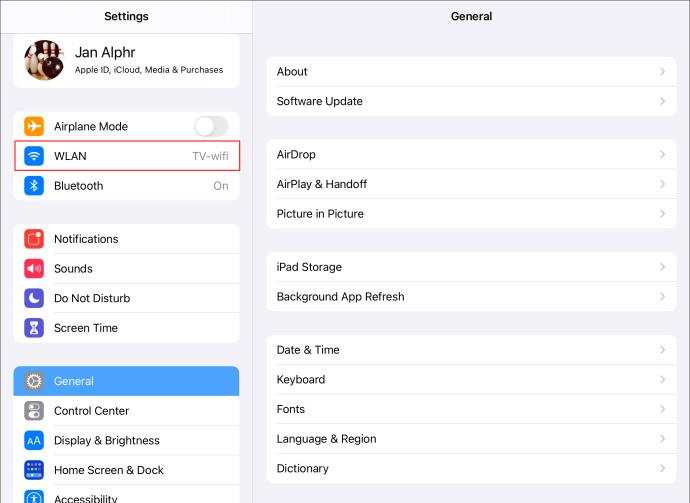
- Tik op de naam van uw Wi-Fi-netwerkverbinding. Tik desgewenst op het pictogram "i" ernaast.
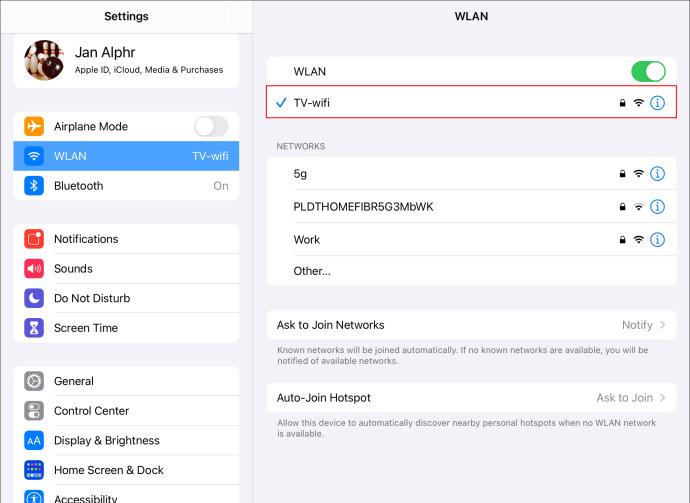
- Scroll naar beneden tot het einde van de pagina. U ziet uw IP-adres naast 'IP-adres' in het gedeelte 'IPV4-adres'.
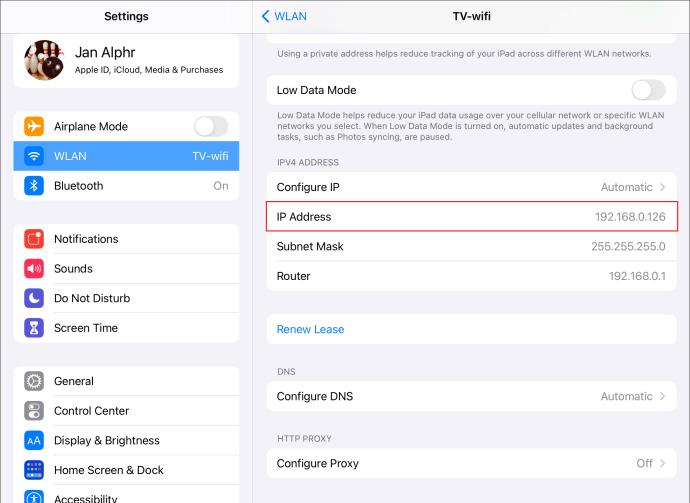
Hoe u uw Minecraft-serveradres kunt vinden op een Nintendo Switch
Je Nintendo Switch IP-adres is het adres van je wifi-netwerk. Hier leest u hoe u het kunt vinden om Minecraft op uw persoonlijke server te spelen:
- Zet je Nintendo Switch aan en selecteer "Systeeminstellingen" in het hoofdmenu.

- Scroll naar beneden en selecteer "Internet" in de linkerzijbalk.
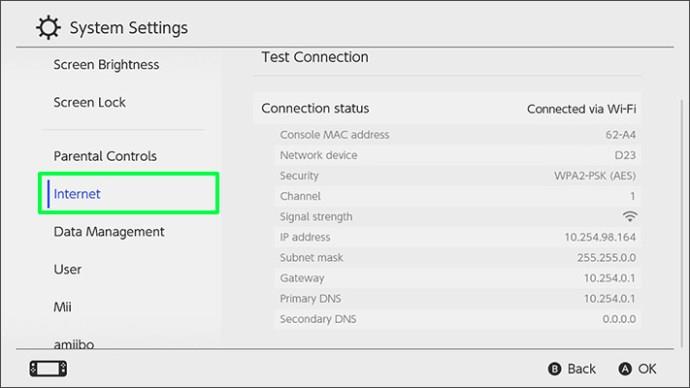
- Selecteer 'Geavanceerd' in de rechterbenedenhoek van uw scherm. Het IP-adres van uw netwerk wordt weergegeven onder 'Eigenschappen' naast 'IPV4-adres'.
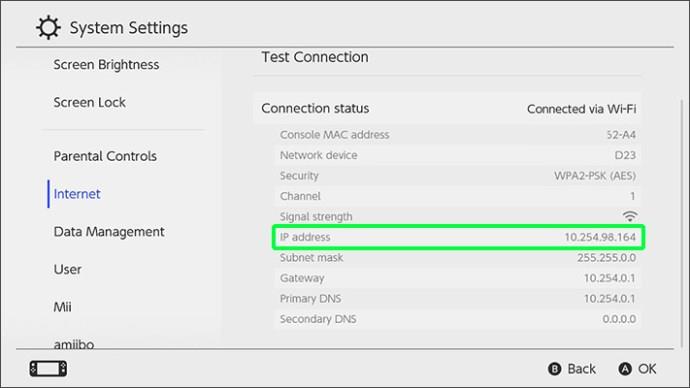
Hoe u uw Minecraft-serveradres kunt vinden op een iPhone of Android
U kunt het IP-adres van uw telefoonnetwerk vinden, net zoals u het op uw pc of een console kunt vinden. Zo doe je dat op een iPhone:
- Start de app "Instellingen".
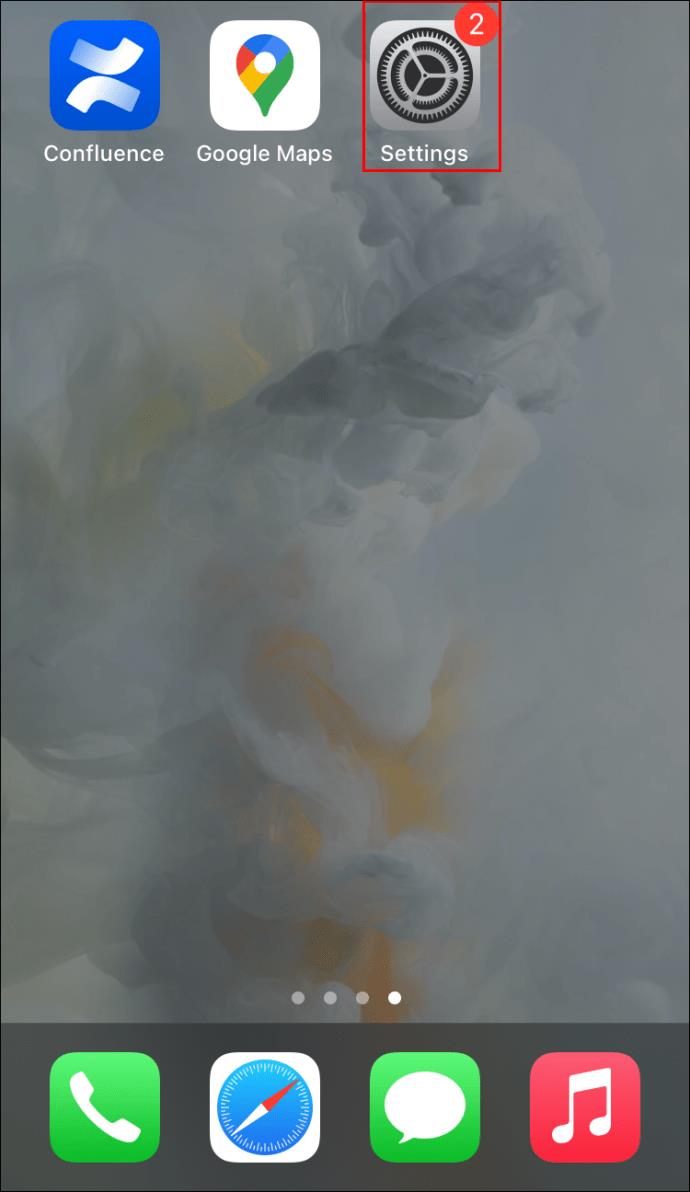
- Selecteer "Wi-Fi" bovenaan de pagina.
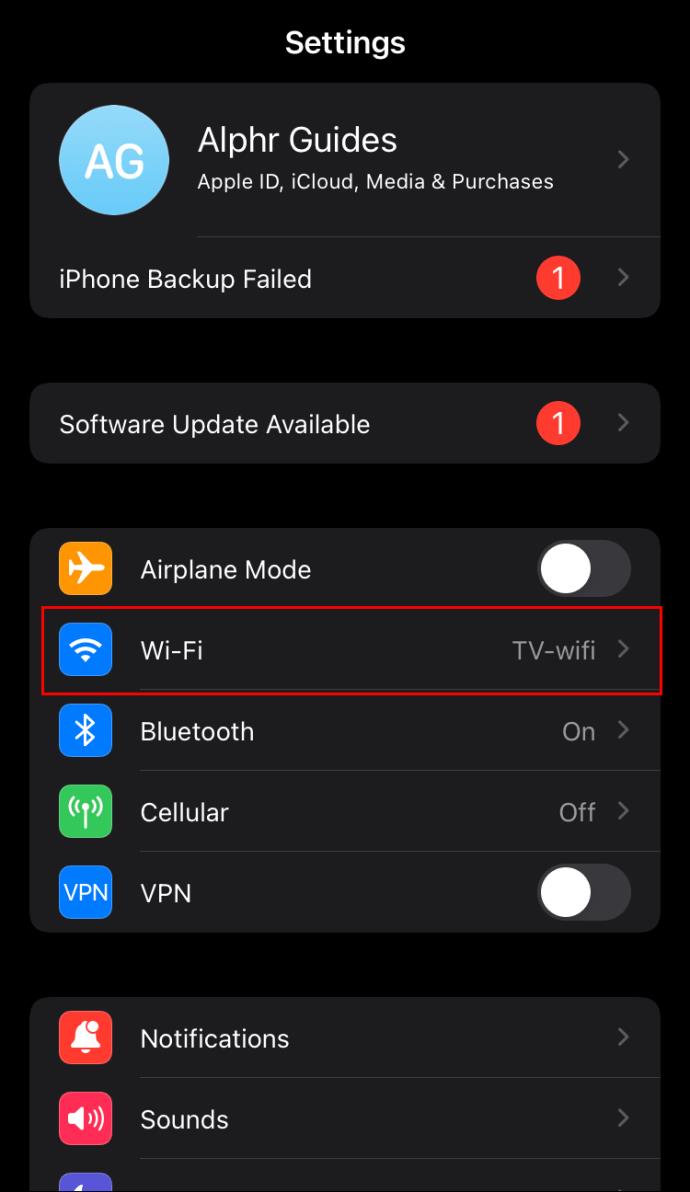
- Selecteer het momenteel verbonden Wi-Fi-netwerk. U kunt ook op het pictogram "i" naast de naam van het netwerk tikken.
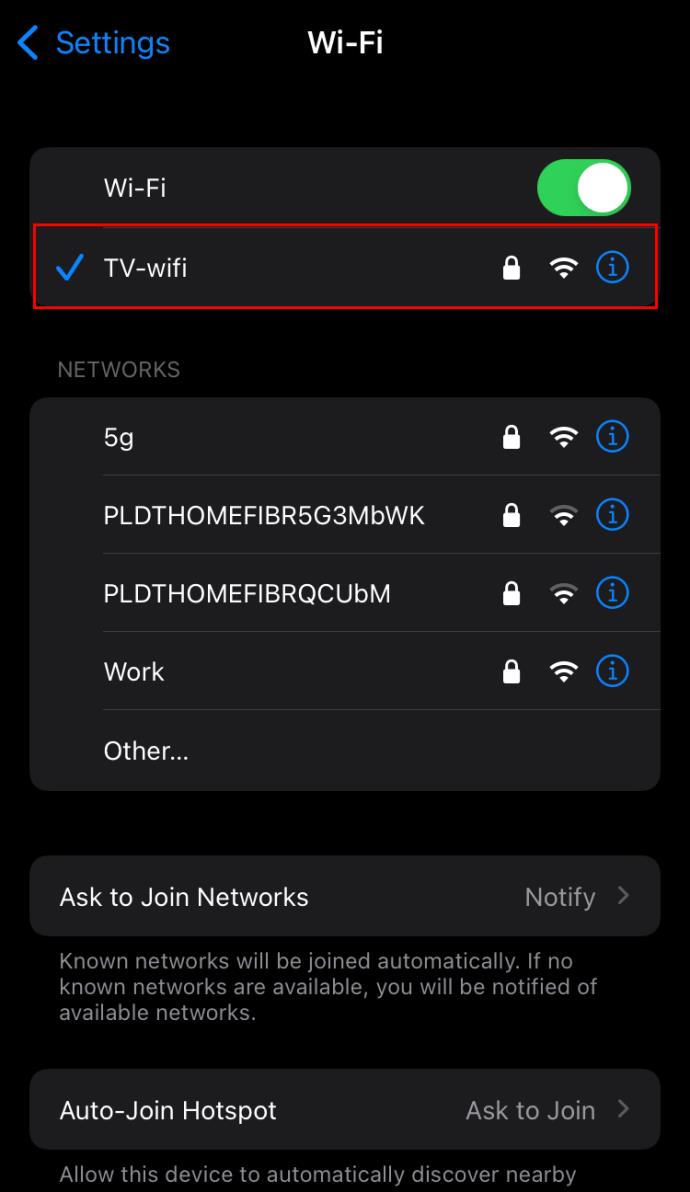
- Scroll naar beneden tot het gedeelte "IPV4-adres". Uw IP-adres wordt weergegeven in de regel "IP-adres".
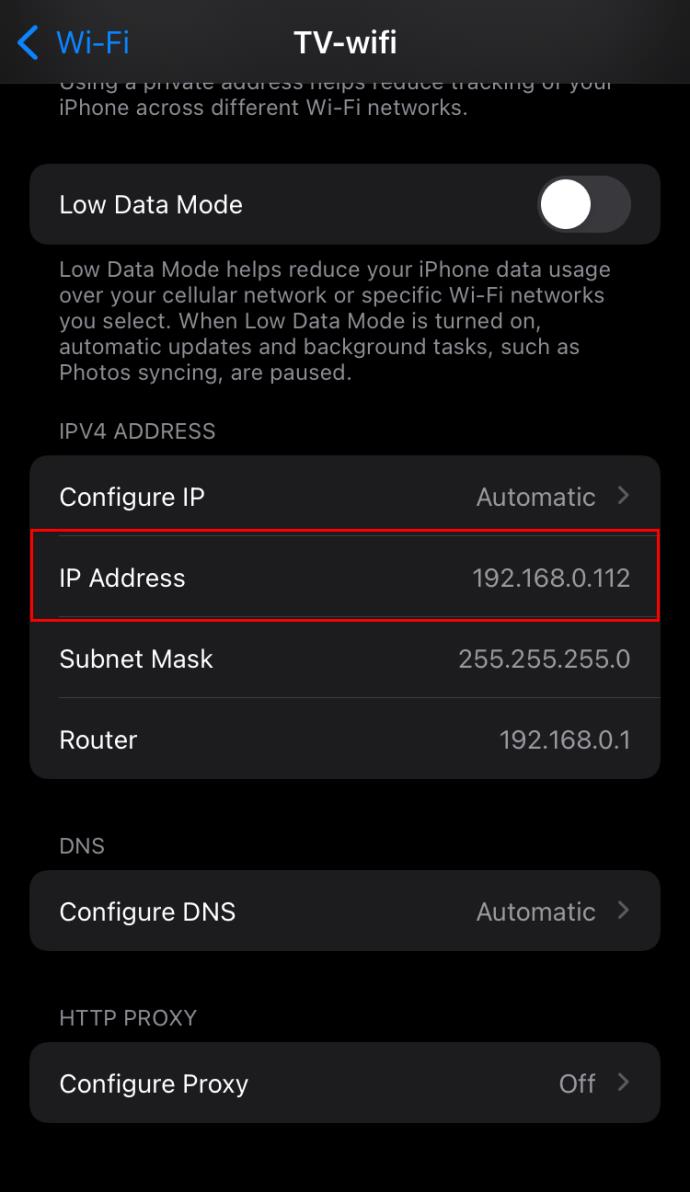
Als je een Android-telefoon of -tablet gebruikt, zijn de instructies iets anders:
- Navigeer naar 'Instellingen'.
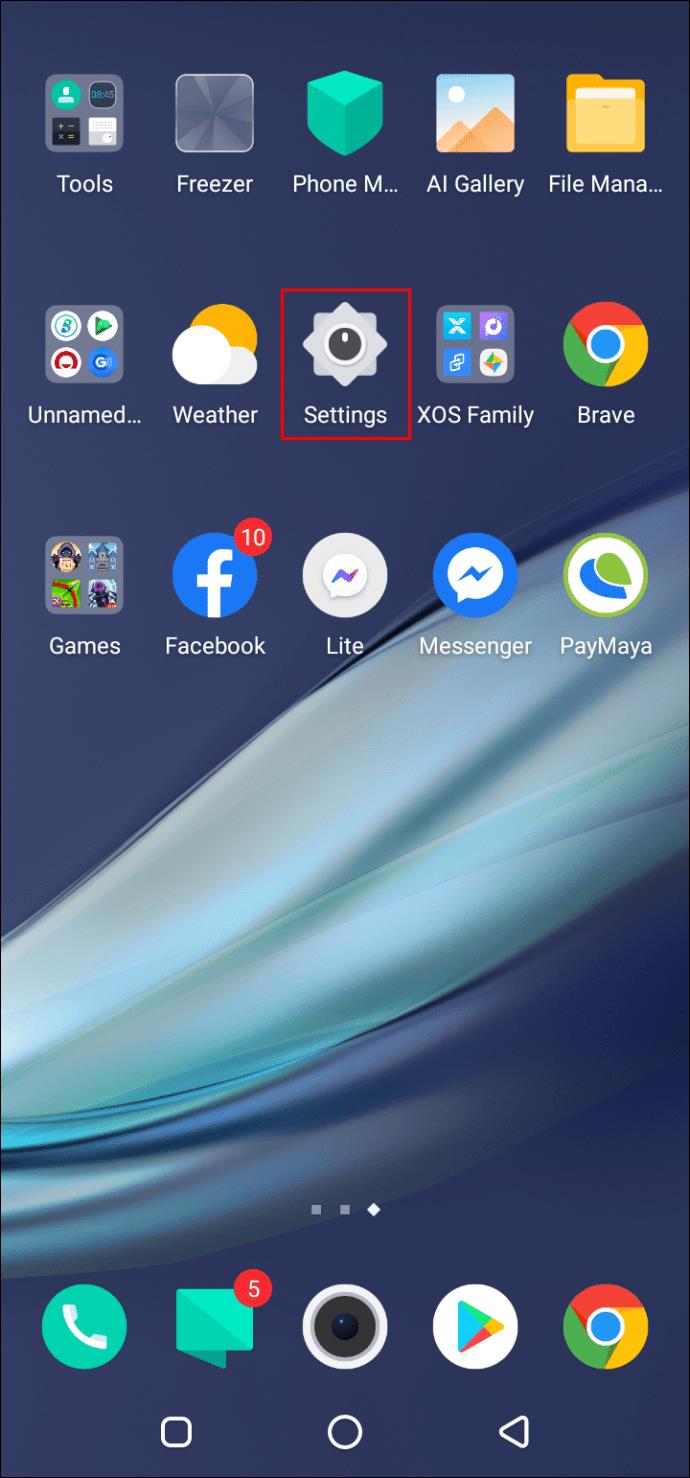
- Tik op 'Netwerk en internet' en vervolgens op 'Wi-Fi'.
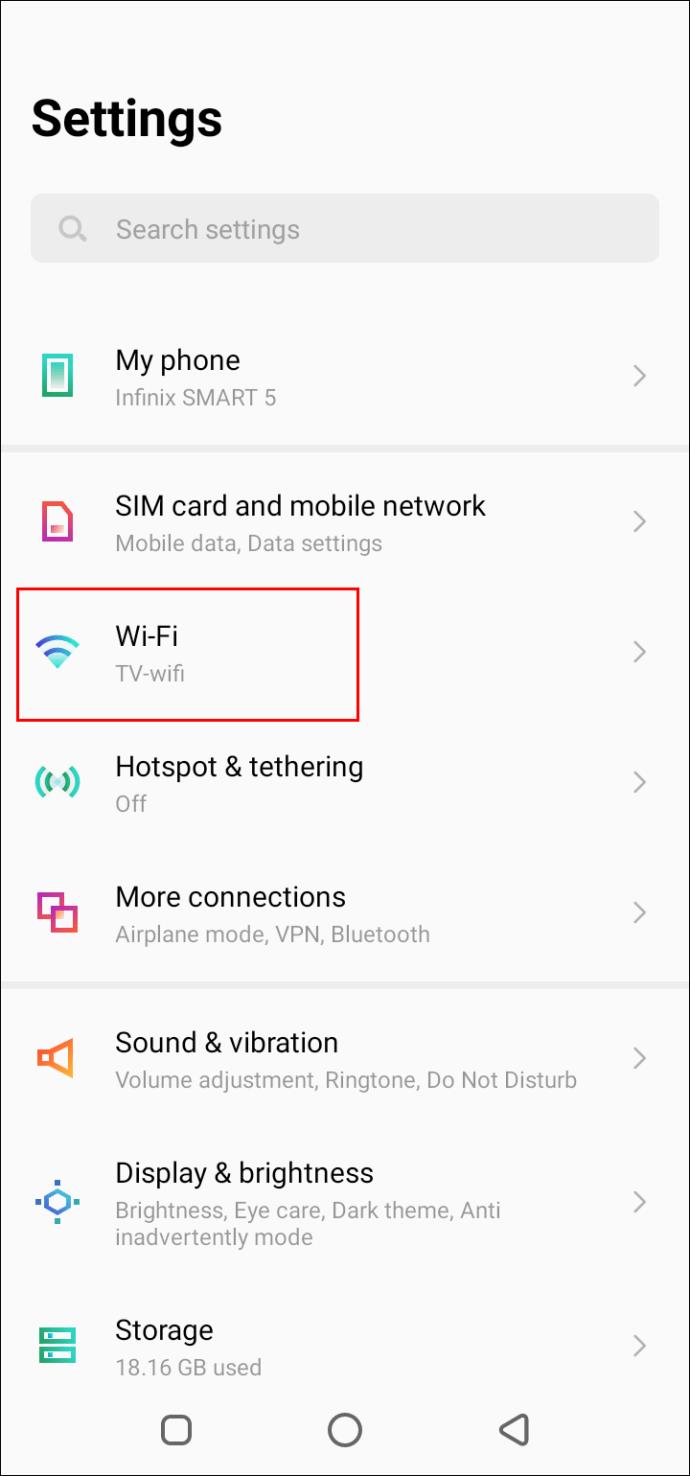
- Tik op de naam van een netwerk waarmee je momenteel bent verbonden of maak verbinding met een netwerk en tik daarna op de naam.
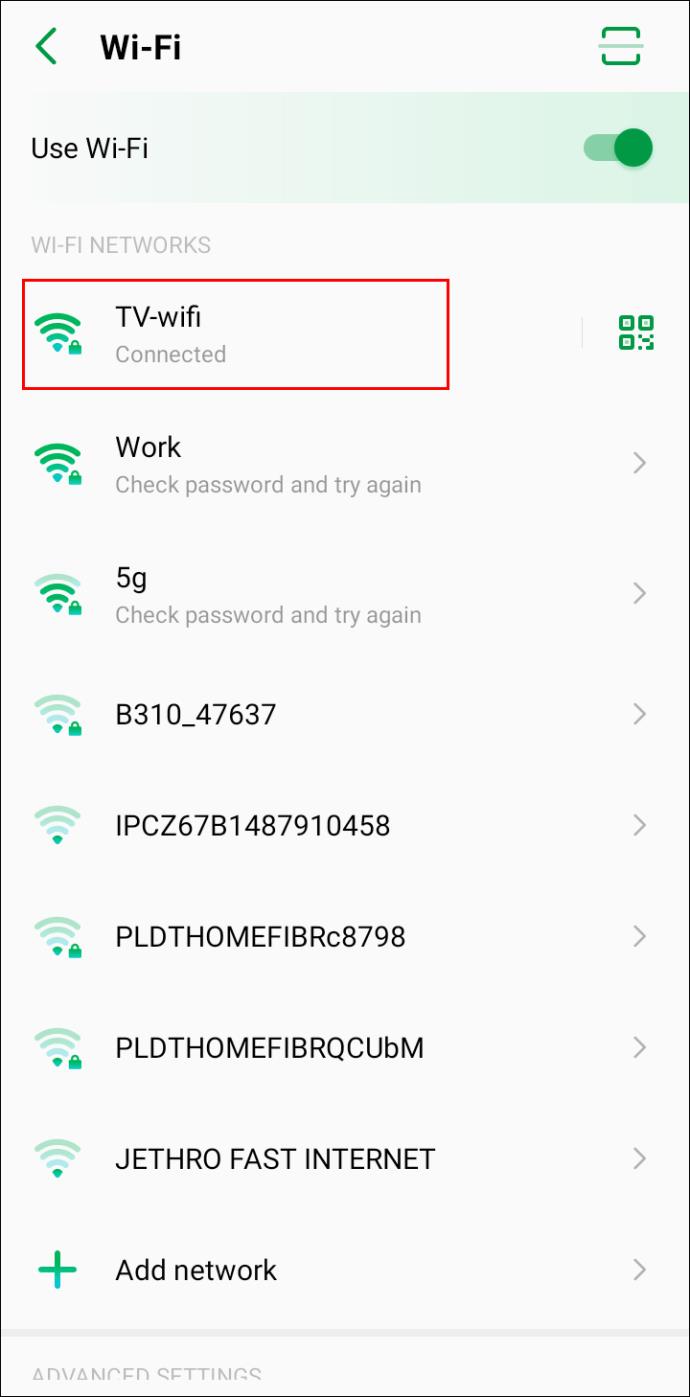
- Vouw het vervolgkeuzemenu uit onder het gedeelte 'Geavanceerd'. Uw IP-adres wordt weergegeven onder 'Netwerkdetails'.
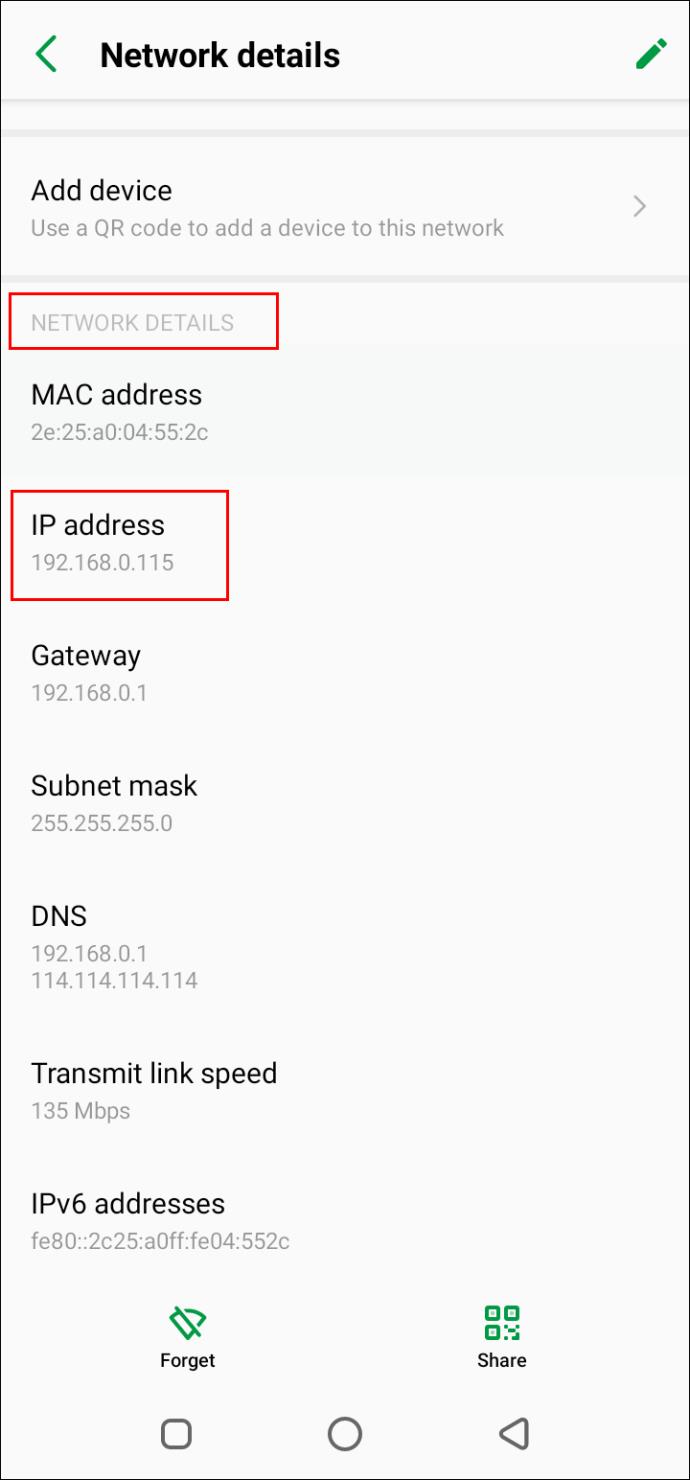
De verstrekte instructies zijn voor Android 10. Houd er rekening mee dat het systeem vaak wordt bijgewerkt. Afhankelijk van de Android-versie en het merk van uw apparaat kunnen de stappen enigszins verschillen.
Aanvullende veelgestelde vragen
Hoe maak je verbinding met de Minecraft-server van iemand anders?
Met behulp van het IP-adres van een netwerk kunt u lid worden van andere servers of uw vrienden uitnodigen om lid te worden van de uwe. Zo doet u dat:
1. Start het spel.
2. Klik op 'Directe verbinding'.
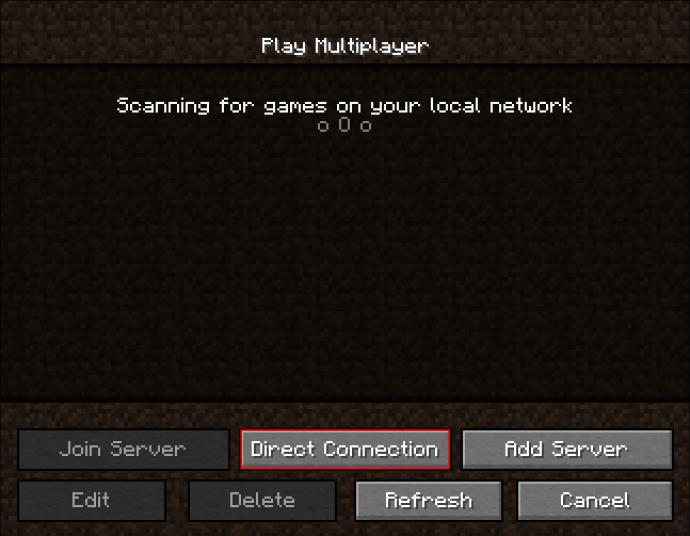
3. Plak het IP-adres van een server waar u lid van wilt worden. U kunt ook de naam van de server plakken.
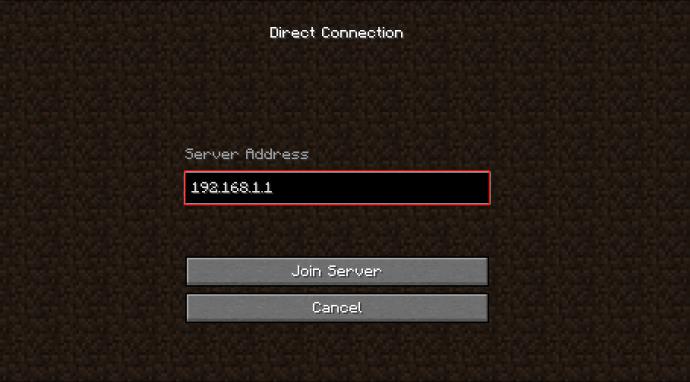
4. Klik op 'Afspelen'.
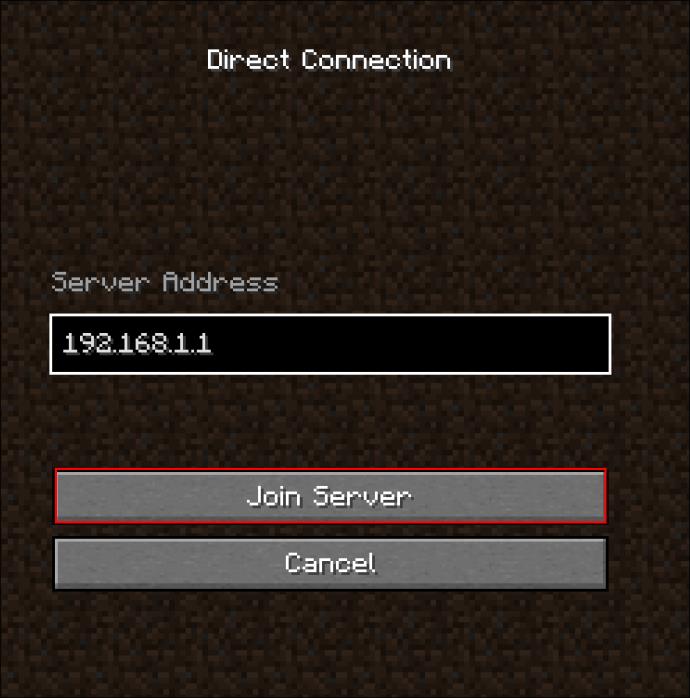
Stel uw regels in
Hopelijk heeft onze gids u geholpen het IP-adres van uw netwerk te vinden. Nu kunt u het gebruiken om een Minecraft-server te maken of uw vrienden uitnodigen om lid te worden van een bestaande server. Zorg ervoor dat je servers bekijkt die door andere spelers zijn gemaakt - sommige zijn buitengewoon vermakelijk.
Wat zijn je favoriete openbare Minecraft-servers? Deel uw topkeuzes in de opmerkingen hieronder.